Google Analyticatorは、Googleアナリティクスのレポートをダッシュボードに表示することができるWordPressプラグインです。
Google Analyticatorのインストール
インストール手順は以下の通りです。
- Google Analyticatorをダウンロードします。
- ダウンロードしたファイルを展開し wp-content/plugins にアップロードします。
- 管理画面の[プラグイン]ページで、Google Analyticatorを有効化します。
Google Analyticatorの使い方
プラグインを有効化したら、[Google Analytics]にアクセスします。
[Click Here]をクリックします。
Googleアナリティクスへのアクセス許可を求められるので、[許可]をクリックします。
表示されたコードをコピーします。
コピーしたコードをフォームに張り付けて、[Save&Continue]をクリックします。
これでGoogleアナリティクスとの連携が完了です。連携が完了したら、レポートを表示するアカウントの設定を行います。
| Google Analytics logging is | 有効(Enabled)・無効(Disabled) |
| Analytics Account | Googleアナリティクスのアカウント |
| Tracking Code | トラッキングコードの種類 |
| Support us | プラグイン開発者のリンク表示・非表示(Yesは表示) |
| View your Dashboard | ダッシュボードの表示 |
設定後ダッシュボードにアクセスすると、Googleアナリティクスのレポートが表示されます。
Googleアナリティクスとの連携を解除する方法
Googleアナリティクスとの連携を解除したい場合は、[プラグイン]ページにアクセスして、[Reset]をクリックします。
連携が解除され、プラグインをインストールした時と同じ状態になります。他のアカウントと連携したい場合は、上述した連携手順を再度実行します。
あとがき
非常にシンプルなプラグインですね。管理画面でGoogleアナリティクスのレポートを確認したいという場合は、ぜひお試しください。
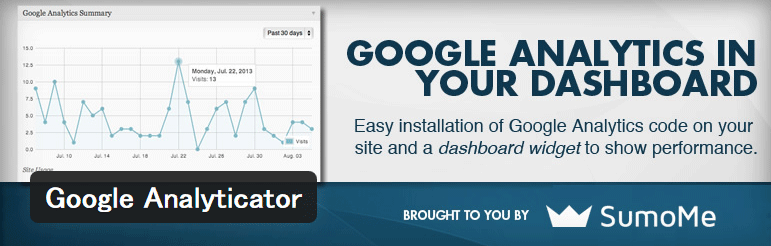
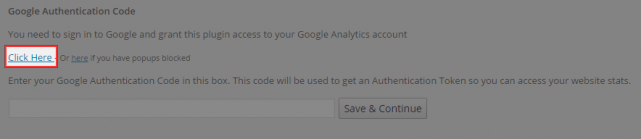
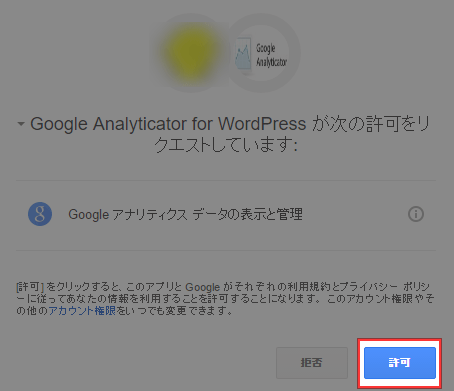
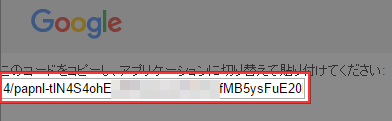
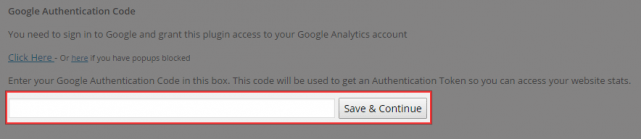
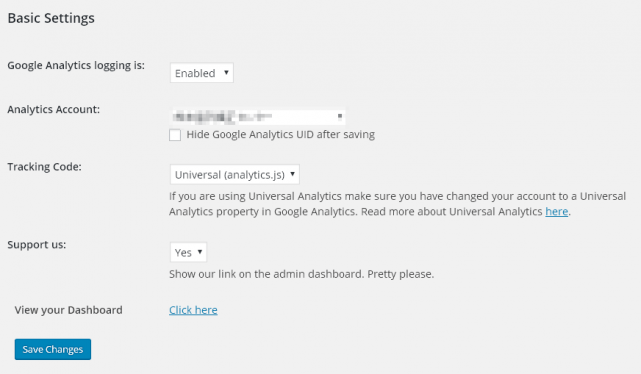
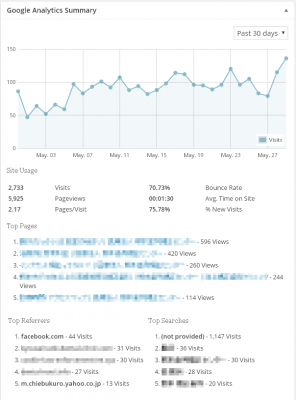




コメントを残す